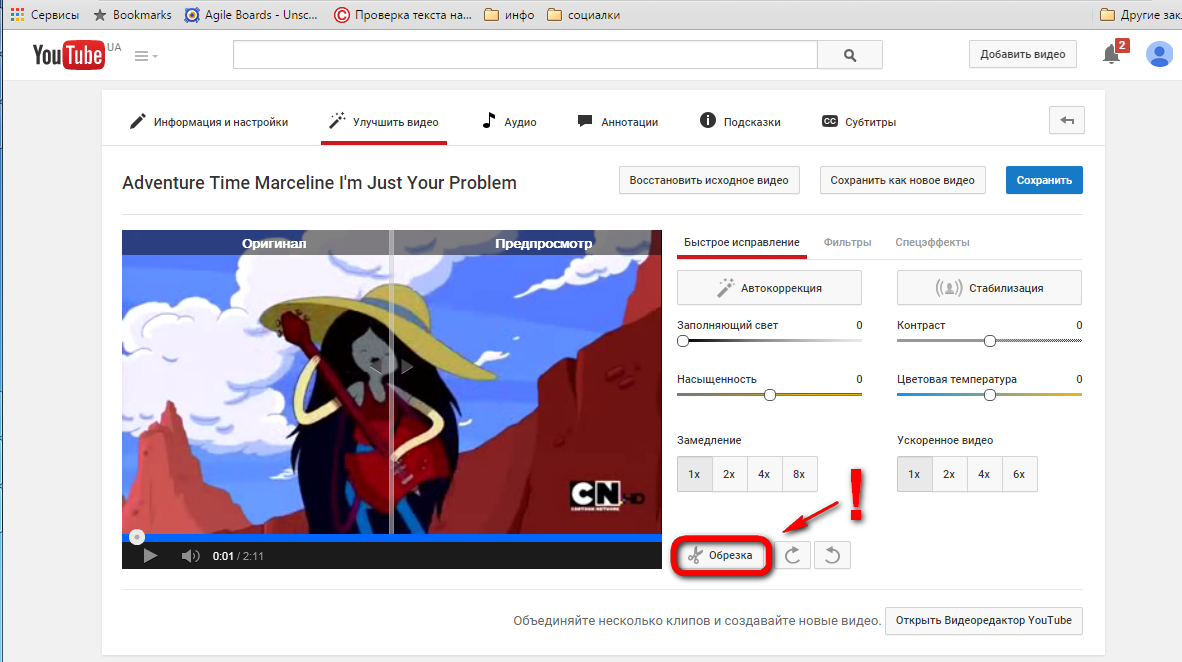Как обрезать видео в Ютубе, вырезать фрагмент, кусок или момент из видеоролика в YouTube, редактирование чужого видео
Главная » Компьютеры
На чтение 2 мин Просмотров 12 Опубликовано Обновлено
Сервис распространения видео YouTube позволяет не только добавлять видео или аудиозаписи, но и дополнительно редактировать существующий материал. Часто обрезка видео на YouTube до определенной длины помогает избавиться от ненужных фрагментов.
Содержание
- Творческая студия
- Обрезка видео
- Как вырезать кусок
Творческая студия
Основным инструментом является YouTube Creative Studio. Если по какой-то причине видео не было изначально обрезано, это действие можно выполнить позже. Сама студия запускается следующим образом:
Если по какой-то причине видео не было изначально обрезано, это действие можно выполнить позже. Сама студия запускается следующим образом:
- Откройте YouTube.
- Если у вас есть свой канал, откройте его раздел и расширьте его предложения.
- Выберите «Творческая студия» из списка.
Теперь вы можете просматривать основную информацию о видеоконтенте вашего канала. Студия включает в себя такие разделы, как:
- статистика. Это показывает, сколько человек и как долго смотрели видео;
- видео. Список клипов, информация об их просмотрах и возможность удаления, добавления и редактирования;
- панель управления. Выделяет только советы и самые популярные видео;
- комментарии. Показывает все, что было написано под видеороликами канала;
- перевод. Помогает установить локализацию и субтитры для вашего контента;
- другие особенности. Доступ к старому интерфейсу до тех пор, пока новый не будет окончательно настроен.
Обрезка видео
Эта опция доступна при добавлении видеоконтента на канал и при последующем редактировании.
- Найдите нужное видео и нажмите на его ссылку (это не запустит его предварительный просмотр, но позволит перейти к опциям).
- Откроется окно с самим файлом.
- Помимо описания, заголовка, тегов и других параметров, вы должны найти раздел «Редактор». Это запустит возможность изменения видео и обрезки участков.
Стоит отметить, что вы не можете обрезать чужое видео. Единственный вариант — загрузить его с YouTube, а затем отредактировать видео.
Что такое аватар в интернете и социальных сетях
Как вырезать кусок
В редакторе нетрудно увидеть временную шкалу и полосу перемещения. Изменяя границы этой временной шкалы, можно переставлять кадры воспроизведения. Чтобы облегчить пользователю более точную обрезку видео, предусмотрена раскадровка, позволяющая вырезать фрагмент из видеоролика YouTube.
Видео также можно посмотреть в уже отредактированном виде. Просто нажмите кнопку «Обрезка», чтобы перейти в редактор.
Выбрав предложенный (синим, белым отмечена точка воспроизведения) участок отснятого материала, нажмите «Сохранить». Именно кадрирующая рамка определяет, какая часть видео остается доступной.
Предупреждение YouTube дает вам знать, что обрезанные моменты будут потеряны. Поэтому будьте осторожны с отснятым материалом, особенно если источник отсутствует.
3 бесплатных способа обрезать видео онлайн и остаться довольным ~ Страницы Интернета
Online Video Cutter
Для обрезки видео весом менее 500 Мбайт идеально подойдёт Online Video Cutter. Сервис позволяет грузить ролики с винчестера, использовать «Google Диск», а также подхватывает файлы по URL. В последнем случае необходимо, чтобы путь к видео был прямым и заканчивался расширением файла.
Загрузить видео с YouTube не получится. Однако веб-приложение понимает любые форматы, включая контейнеры, оперативно грузит файлы на сервер и очень быстро вносит изменения.
Интерфейс веб-приложения минималистичен и понятен. Чтобы обрезать видео, выделите синими маркерами нужный фрагмент и нажмите на кнопку Cut. Если нужно сделать акцент на каком-то элементе сцены, можно сделать кадрирование.
В настройках можно выбрать уровень качества: от 240p до 1080p. Результат сохраняется в форматах MP4, FLV, AVI, MPG или 3GP.
Обработанное видео Online Video Cutter позволит скачать, сохранить на «Google Диск» или в Dropbox. После этого можно продолжить работу с исходником или загрузить новый файл.
Online Video Cutter →
YouTube
Удобный сервис для небольших файлов — это хорошо, но иногда мы сталкиваемся с куда большими размерами. И лучше всего справляется с обрезкой такого видео YouTube.
У сервиса два крупных недостатка: запутанный интерфейс и серьёзный подход к защите контента правообладателей.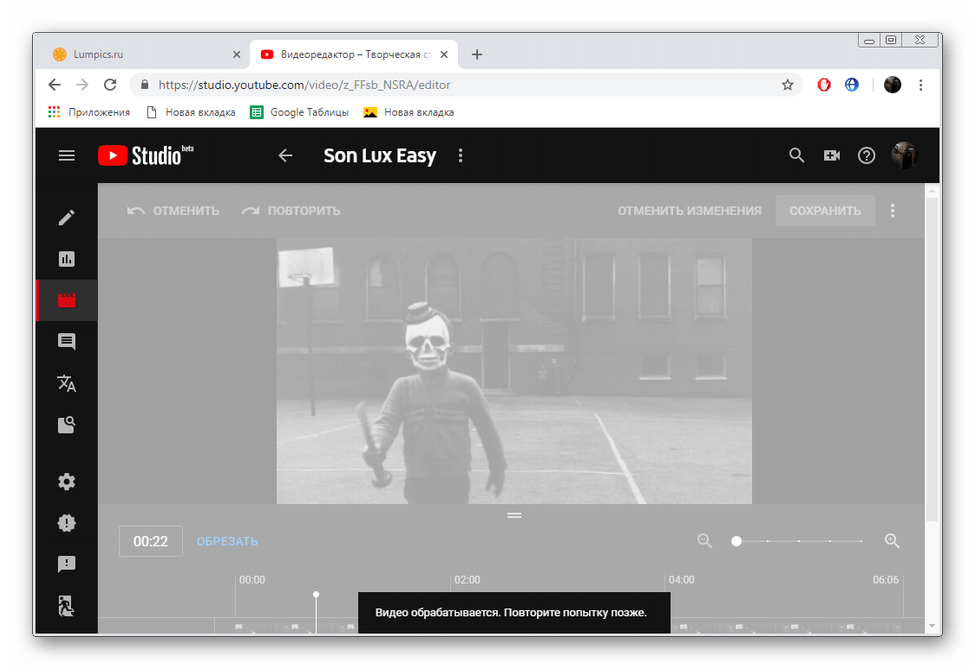 Учтите, что YouTube не позволит скачать обработанный файл, если увидит нарушение авторских прав в загруженном видео.
Учтите, что YouTube не позволит скачать обработанный файл, если увидит нарушение авторских прав в загруженном видео.
Чтобы обрезать видео в YouTube, нажмите на иконку «Добавить видео», расположенную в верхнем правом углу веб-сервиса. Выберите «Доступ по ссылке» и загрузите видеофайл.
После окончания обработки загруженного файла нажмите «Готово», а затем переходите в «Менеджер видео».
В «Менеджере видео» нажмите кнопку «Изменить». На странице настроек выберите «Улучшить видео» и найдите «Обрезку». Используйте синие маркеры, чтобы выделить нужный фрагмент. Подтвердите изменения, нажав «Готово».
Теперь можно нажать на «Сохранить».
YouTube сообщит, что обработка может занять некоторое время. Дождавшись завершения, скачайте видео. Для этого нужно открыть меню рядом с кнопкой «Изменить» и выбрать «Скачать файл MP4».
YouTube →
ytCropper
Когда нужно обрезать уже загруженное на YouTube видео, чтобы сделать вставку в свой блог или поделиться с товарищами, лучше всего подойдёт веб-сервис ytCropper. Сервис позволяет смотреть только нужный фрагмент и оставляет ссылку на оригинал.
Сервис позволяет смотреть только нужный фрагмент и оставляет ссылку на оригинал.
Вставьте ссылку на видео с YouTube в строку запроса и нажмите на Crop. Выделите нужный отрезок синими маркерами, введите капчу, снова нажмите на Crop. Поделитесь результатом при помощи прямой ссылки или кода для вставки. При желании видео можно поставить на автоповтор.
Минус ytCropper в том, что веб-сервис не позволяет скачивать полученные отрезки.
ytCropper →
Вирусных «вырезанных» видео на YouTube Звезда Наши друзья и соседи из Сиэтла
Изображение: Unsplash и Seattle Met Composite
Три бабушки, закутанные в розово-лиловое, сидят на сером фоне, якобы трезвые. Затем выходит бонг. — Ты знаешь, как этим пользоваться? На краю экрана появляется продюсер и объясняет. Бабушки закуривают, хихикают, потом идут курить. Через пять минут: «Да, я чувствую покалывание в голове». Через 30 минут: «Теперь я могу гладить целыми днями».
Пока жители Вашингтона наслаждались своими первыми затяжками легальной травки для развлечения, бабушки стали вирусными, и в 2014 году продюсерская компания Cut попала на карту YouTube. Сегодня у ее канала 10,5 миллионов подписчиков. И теперь я один из них, после того, как подсел на карантин. Их видео достигают того, чего никогда не может достичь социальная дистанция: красоты незаписанных встреч. Я часто задавался вопросом о обычных людях, которых они отбирали, всегда на основе идентичности.
Сегодня у ее канала 10,5 миллионов подписчиков. И теперь я один из них, после того, как подсел на карантин. Их видео достигают того, чего никогда не может достичь социальная дистанция: красоты незаписанных встреч. Я часто задавался вопросом о обычных людях, которых они отбирали, всегда на основе идентичности.
Оказывается, они из Сиэтла. В видео 2017 года продюсер Кристофер Санто-Доминго Чан объяснил, что Cut стал возможен благодаря духу нашего города: «У нас здесь своя культура вежливости и сдержанности, и так забавно наблюдать, как эти люди ведут себя неловко с каждым. другой на камеру». Для тех из нас, кто живет поблизости, Cut предлагает дополнительное развлечение, возможно, поймав кого-то, кого вы знаете. Вы можете увидеть, как этот ребенок из старшей школы сопоставляется в игре «кто с кем спал». Или вы могли бы стать тем ребенком для всех остальных. (Cut рассылает объявления о кастингах через список адресов электронной почты и принимает заявки на своем веб-сайте.)
Адриана Фи, студентка Вашингтонского университета, подала заявку на несколько звонков, прежде чем получила свой золотой билет.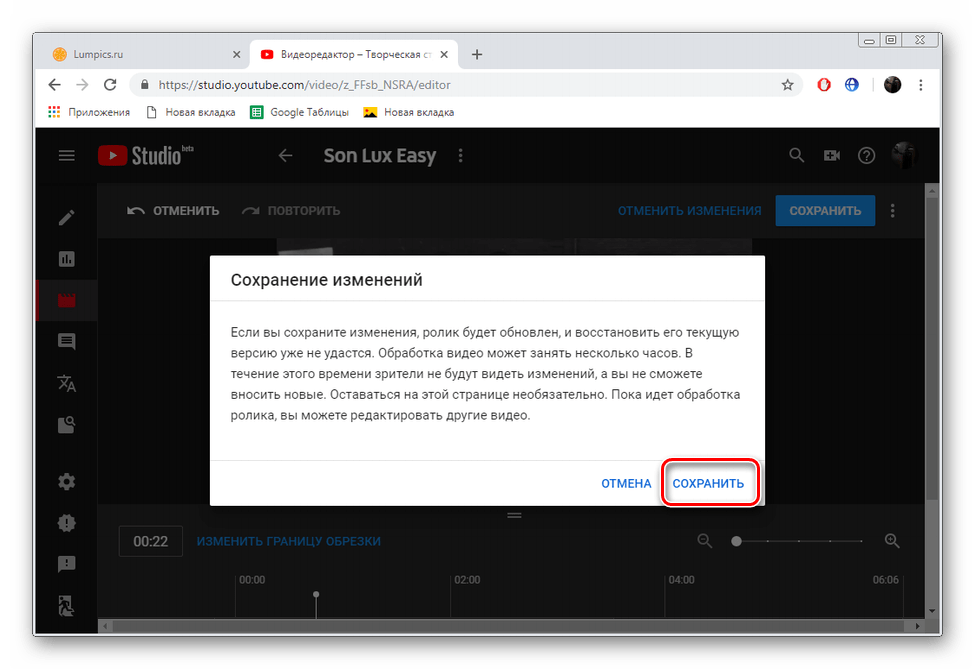
Однако не все участники родом отсюда. Например, было трудно найти священника, готового кайфовать на камеру, поэтому им пришлось прилететь из Флориды. Но подавляющее большинство из них — местные жители, будь то семья и друзья сообщества Cut, международная икона Джей Пак или 50 республиканцев, по крайней мере один из которых якобы был брошен прямо с улицы.
На сегодняшний день работы Каты напоминают нечто среднее между непристойной ночевкой в колледже и семинаром по американской идентичности. Квир-мужчины реагируют на гомофобное оскорбление; Чернокожие родители рассказывают своим детям о профилировании со стороны полиции; и два человека рассказывают о том, что привело их к исламской вере и от нее. Отдельные группы откровенно обсуждают политику, членовредительство и секс.
Квир-мужчины реагируют на гомофобное оскорбление; Чернокожие родители рассказывают своим детям о профилировании со стороны полиции; и два человека рассказывают о том, что привело их к исламской вере и от нее. Отдельные группы откровенно обсуждают политику, членовредительство и секс.
Жесткие показания, однако, конкурируют с беззаботной пищей Кат. Каждый второй выпуск ставит на стол алкоголь или излом. Бывшие рассказывают неудобную правду, а свидания вслепую раздеваются во время игры в Fear Pong.
В самом глубоком смысле Cut стремится перевернуть наши предположения. Серия «Линейка» побуждает людей угадывать страны происхождения незнакомцев, доходы, сексуальную ориентацию и другие черты, которые кажутся смехотворными, чтобы спросить в упор. В 2019 году три человека угадали, кто из участников имел судимость. «Визуально, — подсказывает продюсер одному догадывающемуся, — что вы видите, что могло бы сказать о преступлении или не о преступлении?» Мужчина недоверчиво смотрит, но продолжает строить догадки, натянув на себя шесть лет тюрьмы.
В подобных сегментах Кат исследует наши собственные неявные предубеждения. С приблизительными размерами выборки, четкими правками и рекламными аккаунтами видео предлагают окно в различные точки зрения в любой данной группе. В сети нас заваливают новостями и широкими наблюдениями о категориях людей. Затем мы автоматизируем предположения, основанные на этих тенденциях, но нет единого способа встречаться, практиковать веру или получить судимость. Нет единого голоса для чернокожих, гомосексуалистов или пожилых американцев. Каждый из нас — как и наши соседи, которые появились в Cut — ошибаются друг в друге так же часто, как и правы.
Интернет, YouTube
Google Slides: вставка и редактирование видео
5707c8d2d6a91209980dd7a7 5f99911550b7a1085c9ff786
Урок 18.
 Вставка и редактирование видео
Вставка и редактирование видео/en/googleslides/linking-between-slides/content/
Вставка и редактирование видео
Вставка видео в Google Slides — отличный способ привлечь внимание аудитории. их просто добавить в любую презентацию.
Посмотрите видео ниже, чтобы узнать, как вставлять и редактировать видео.
Чтобы вставить видео с YouTube:
- Сначала перейдите на слайд, куда вы хотите вставить видео.
- Глядя на верхнюю панель инструментов, перейдите к Вставить , затем щелкните Видео в раскрывающемся меню.
- Появится окно, в котором можно будет вставить видео. Если у вас уже есть URL-адрес YouTube, параметр по URL-адресу позволяет вставить его, чтобы вставить это конкретное видео.
- Поиск позволяет найти видео на YouTube.
 Начните с ввода того, что вы ищете, в строку поиска, затем нажмите Введите .
Начните с ввода того, что вы ищете, в строку поиска, затем нажмите Введите . - Щелкните видео, которое вы хотите добавить, затем нажмите кнопку Select .
- Видео появляется на слайде.
Чтобы вставить видео с жесткого диска:
- Сначала вам нужно открыть Google Диск .
- Найдите файл на своем компьютере. Затем просто нажмите, перетащите и бросьте его в окно Google Диска.
- Видео будет загружено на ваш Google Диск.
- Теперь, когда файл загружен на ваш Google Диск, все, что вам нужно сделать, это перейти к Вставить , затем нажать Видео в раскрывающемся меню.
- Выберите вариант Google Диск . Вы можете получить доступ к своему файлу там.
Чтобы изменить размер видео:
По умолчанию видео будет занимать лишь небольшую часть слайда. Мы собираемся изменить размер и переместить видео так, чтобы оно заполнило слайд.
- Сначала уменьшим масштаб. Щелкните стрелку раскрывающегося списка рядом с увеличительным стеклом .
- Выберите Уменьшить из списка.
- Щелкните и перетащите видео в нужное место. Мы выровняем его по левому краю слайда.
- Затем с помощью угловых маркеров измените размер видео.
- Нажмите и перетащите видео, ориентируясь на линии выравнивания.
- Повторяйте шаги 4 и 5, пока видео не будет выглядеть на слайде так, как вы хотите.
Чтобы изменить параметры формата:
Google Slides позволяет вам выполнять различные настройки параметров воспроизведения видео с помощью панели Параметры формата в правой части экрана. Если он не виден, вы можете открыть его, выбрав видео и нажав кнопку Параметры формата на панели инструментов.
- Открыв панель Параметры формата , перейдите к Воспроизведение видео .

- Если вам нужна только часть видео, вы можете изменить Начало в и Конец в раз. В режиме презентации видео будет воспроизводиться в соответствии с установленным вами временем.
- На панели Параметры формата установите флажок Автовоспроизведение при показе , чтобы включить автовоспроизведение. Видео будет воспроизводиться автоматически, когда презентация перейдет к этому слайду.
- Если вы хотите говорить поверх видео, установите флажок Отключить звук , чтобы отключить звук. Видео не будет иметь звука в режиме презентации.
Подарить:
- Перейдите к стрелке раскрывающегося списка рядом с Подарить .
- Выберите Присутствует с самого начала.
- Щелкните стрелку вправо на клавиатуре, чтобы перейти вперед в презентации.
- Как видите, видео воспроизводится автоматически, когда вы переходите к этому конкретному слайду, и начинается в то время, которое было установлено на панели Параметры формата.


 Начните с ввода того, что вы ищете, в строку поиска, затем нажмите Введите .
Начните с ввода того, что вы ищете, в строку поиска, затем нажмите Введите .